Introdução
Os Chromebooks da Lenovo são celebrados por seu design simplificado e interface amigável, tornando-os uma escolha preferida tanto para estudantes quanto para profissionais. No entanto, como qualquer dispositivo de computação, eles podem experimentar lentidão e desempenho reduzido quando sobrecarregados com várias tarefas ou aplicativos abertos. Gerenciar e fechar tarefas de forma eficiente é crucial para manter o desempenho ideal. Compreender como terminar todas as tarefas de uma vez pode melhorar significativamente a eficiência de suas operações diárias em um Chromebook da Lenovo. Este guia irá apresentá-lo a métodos passo a passo para realizar isso, utilizando as ferramentas inerentes disponíveis no seu dispositivo.

Compreendendo o Gerenciador de Tarefas do Chrome OS
Um aspecto fundamental para gerenciar seu Chromebook Lenovo de forma eficaz é entender o Gerenciador de Tarefas do Chrome OS, uma ferramenta poderosa para supervisionar e finalizar tarefas e processos ativos. Análogo ao Gerenciador de Tarefas encontrado em sistemas Windows, este recurso fornece uma análise detalhada de seus aplicativos ativos e processos em segundo plano.
Utilizando esta ferramenta, você pode visualizar métricas importantes como consumo de memória, poder de processamento e atividade de rede para cada tarefa. Esta informação é inestimável para identificar aplicativos que consomem recursos excessivos, causando potencialmente a desaceleração do sistema. A proficiência com esta ferramenta é essencial para qualquer pessoa que deseja otimizar o desempenho do Chromebook. Nas seções subsequentes, iremos orientá-lo sobre como utilizar eficientemente este recurso versátil para gerenciar tarefas no Chromebook.
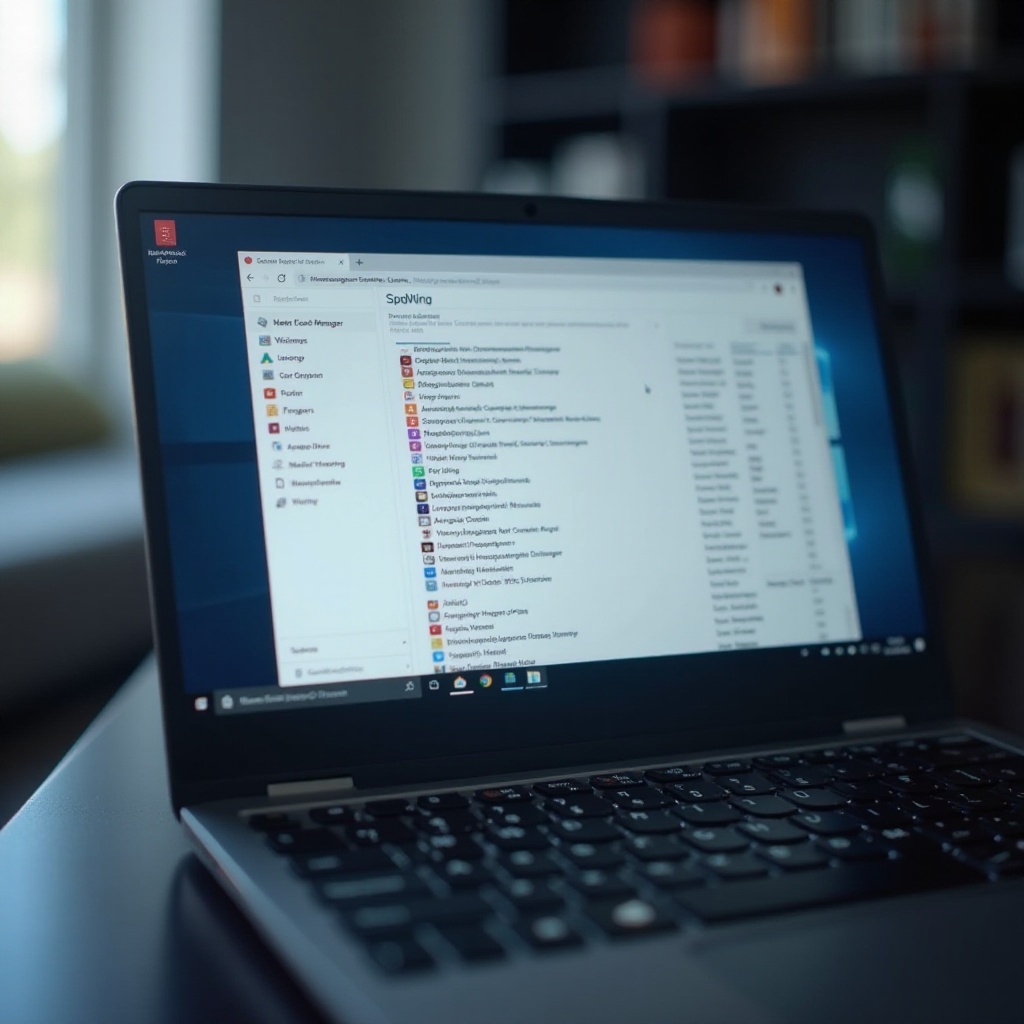
Guia Passo a Passo para Encerrar Todas as Tarefas em um Chromebook Lenovo
Gerenciar tarefas no seu Chromebook pode ser significativamente simplificado com alguns passos simples, que no final melhoram seu fluxo de trabalho.
Acessando o Gerenciador de Tarefas
- Primeiro, pressione o botão ‘Search’ (ou tecla ‘Launcher’) simultaneamente com a tecla ‘Esc’.
- O Gerenciador de Tarefas aparecerá, mostrando todas as tarefas ativas junto com o respectivo uso de recursos.
Fechando Tarefas Individuais vs. Múltiplas Simultaneamente
- Para fechar tarefas individuais, encontre a tarefa desejada no Gerenciador de Tarefas e clique em ‘End Process’. Repita isso para cada tarefa que você deseja encerrar.
- Infelizmente, o Chrome OS atualmente não suporta o fechamento de todas as tarefas com um único clique. Para fechamentos múltiplos, você pode encerrar as tarefas manualmente uma de cada vez ou realizar um reset no Chromebook para começar do zero.
Usando Atalhos de Teclado para Eficiência
- Para agilizar o processo de encerramento de tarefas, utilize atalhos de teclado. Além de ‘Search’ + ‘Esc’ para abrir o Gerenciador de Tarefas, usar ‘Shift’ + ‘Esc’ pode ajudá-lo a navegar e encerrar tarefas de forma eficiente em várias abas.
Um entendimento sólido desses métodos pode simplificar o gerenciamento de tarefas em seu Chromebook, liberando recursos valiosos e melhorando a eficácia geral.
Dicas Avançadas para Gerenciamento de Tarefas em Chromebooks
Entender o básico do gerenciamento de tarefas é essencial; no entanto, várias técnicas avançadas podem aumentar ainda mais a eficiência do seu Chromebook.
Alavancando Extensões do Chrome para Controle Aprimorado
- Utilize extensões como OneTab e The Great Suspender para gerenciar e consolidar múltiplas abas abertas. Essas ferramentas reduzem o consumo de memória ao colocar abas inativas em repouso, ajudando a prevenir a desaceleração do sistema e garantindo um dispositivo rápido e responsivo.
Melhores Práticas para Manter o Desempenho Ótimo
- Mantenha seu Chromebook atualizado regularmente para garantir que ele opere de forma segura e suave. Verificações regulares para a versão mais recente do Chrome OS nas configurações podem manter o sistema em condições ideais.
- Mantenha um espaço de trabalho limpo e organizado ao fechar abas desnecessárias e desinstalar extensões não utilizadas que podem desacelerar seu Chromebook. Mantenha uma seleção mínima de extensões essenciais para otimizar o desempenho.
Essas técnicas avançadas elevarão suas capacidades de gerenciamento de tarefas, mantendo seu Chromebook em condição operacional máxima.
Resolução de Problemas Comuns de Gerenciamento de Tarefas
Embora práticas eficientes de gerenciamento de tarefas frequentemente resolvam a maioria dos problemas, certos problemas ainda podem surgir. Veja como resolvê-los efetivamente.
Resolvendo Problemas de Gerenciador de Tarefas Não Responsivo
- Se o seu Gerenciador de Tarefas se tornar não responsivo, reiniciar o Chromebook pode muitas vezes corrigir problemas temporários. Pressione e segure o botão de energia até que ele se desligue, em seguida, reinicie o dispositivo para corrigir problemas induzidos por falhas.
Resolvendo Desafios Persistentes Relacionados a Tarefas
- Problemas persistentes relacionados a tarefas podem indicar problemas subjacentes. Considere realizar uma recuperação do sistema se você experimentar erros consistentes, certificando-se de que todos os dados essenciais estejam previamente salvos.
Equipado com essas estratégias de solução de problemas, você pode gerenciar eficientemente qualquer interrupção de tarefa, mantendo um fluxo de trabalho contínuo.

Conclusão
O gerenciamento eficiente de tarefas em um Chromebook Lenovo é facilmente alcançável com o conhecimento e as ferramentas adequadas à sua disposição. Ao dominar o Gerenciador de Tarefas e implementar estratégias avançadas e dicas de solução de problemas, você pode garantir que seu Chromebook funcione de forma otimizada, permitindo que você se concentre em seus projetos sem interrupções desnecessárias.
Perguntas Frequentes
Como faço para acessar o Gerenciador de Tarefas em um Chromebook Lenovo?
Pressione o botão ‘Pesquisar’ e a tecla ‘Esc’ simultaneamente para abrir o Gerenciador de Tarefas.
O que devo fazer se o Gerenciador de Tarefas não responder?
Reinicie seu Chromebook segurando o botão de energia até que ele desligue, em seguida, reinicie para resetar o sistema.
Existem atalhos para encerrar tarefas rapidamente?
Sim, além de ‘Pesquisar’ + ‘Esc’ para abrir o Gerenciador de Tarefas, use ‘Shift’ + ‘Esc’ para navegação mais rápida e encerramento de tarefas.
